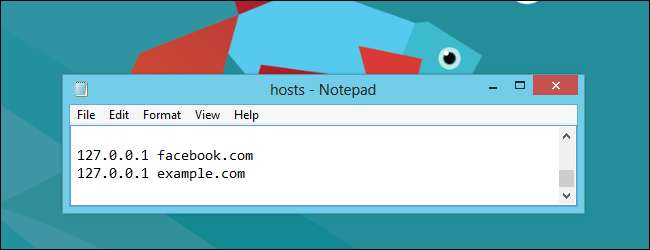
A Windows 8 alapértelmezés szerint új megközelítést alkalmaz a gazdagépfájlról - nem teszi lehetővé a Facebook és más webhelyek blokkolását a gazdagépfájl módosításával. Szerencsére van mód megkerülni ezt a korlátozást.
Amikor bizonyos webhelycímeket ad hozzá a Windows 8 gazdagépfájljához, a Windows 8 automatikusan eltávolítja őket, gyakorlatilag figyelmen kívül hagyva a változtatásokat. A Microsoft ezt nem csak azért teszi, hogy bosszantson minket - erre jó oka van.
Mi az a házigazda fájl?
Amikor belép egy webhelyre, számítógépe felveszi a kapcsolatot a domain név rendszer (DNS) szerverrel, és kéri annak numerikus IP címét. Például a Facebook.com a 66.220.158.70-re térképez fel. A számítógép ezután csatlakozik ehhez a numerikus IP-címhez, és belép a webhelyre.
A gazdagépfájl egy olyan fájl, amely a számítógépén található, és amely felülírhatja ezt a viselkedést. A gazdagépfájl szerkesztésével a Facebook.com webhelyet tetszőleges IP-címre irányíthatja. Vannak, akik ezt a trükköt használják a webhelyek blokkolására - például a Facebook.com-ot a 127.0.0.1-re mutathatja, amely a számítógép helyi IP-címe. Amikor valaki megpróbálja elérni a Facebook.com oldalt a számítógépén, akkor a számítógép megpróbálja csatlakozni önmagához a 127.0.0.1-es verzión. Nem talál webszervert, ezért a kapcsolat azonnal meghiúsul.
Miért van érvényben a korlátozás?
Sajnos a rosszindulatú programok gyakran szerkesztik a gazdagép fájlt az ilyen sorok hozzáadása érdekében. Például a rosszindulatú program a Facebook.com-ot teljesen más IP-címre irányíthatja - amelyet egy rosszindulatú szervezet üzemeltet. A rosszindulatú webhelyet akár Facebook.com-nak is álcázni lehet. A felhasználó megnézi a címsorát, meglátogatja a Facebook.com oldalt, és soha nem gondolja úgy, hogy esetleg adathalász webhelyet keres.
Ennek megakadályozása érdekében a Windows 8 (pontosabban a Windows 8-hoz mellékelt Windows Defender víruskereső) figyeli a gazdagép fájlját. Amikor észreveszi, hogy egy olyan webhely, mint például a Facebook.com, hozzá lett adva a gazdagépfájljához, azonnal eltávolítja a bejegyzést, és lehetővé teszi a kapcsolatot a normál Facebook.com webhelyhez.
Ez valójában egy fontos biztonsági funkció sok felhasználó számára, amely soha nem gondolná a gazdagép fájljának szerkesztését. Ha azonban hozzáértő felhasználó vagy, és szerkeszteni szeretné a gazdagépfájlt egy webhely blokkolásához, letilthatja ezt a korlátozást.
A korlátozás megkerülésének módjai
Mivel ezt a korlátozást a Windows 8 mellékelt Windows Defender (korábban Microsoft Security Essentials néven ismert) víruskereső hajtotta végre, számos lehetősége van megkerülni:
- Kizárja a gazdagépfájl figyelését a Windows Defenderben - Ha harmadik féltől származó víruskereső helyett a Windows Defender programot szeretné használni, akkor ez a legjobb megoldás. Ez azt jelenti, hogy a Windows azonban nem véd meg a rosszindulatú programok által hozzáadott rosszindulatú gazdagép-fájloktól.
- Telepítsen egy harmadik féltől származó víruskeresőt - Számos harmadik féltől származó víruskereső alkalmazás nem lesz annyira agresszív a házigazdája fájljának rendőri kezelésében. Sok, mint pl avast! és AVG , szabadok. Külső gyártótól származó víruskereső telepítésekor a Windows Defender letiltja önmagát.
A Windows Defender programot teljes egészében letilthatja, de ez nem jó ötlet, hacsak nem külső víruskeresőt használ. Még akkor is, ha gondos számítógép-használó vagy, a több védelmi réteg használata jó biztonsági gyakorlat.
A Gazdák fájl kizárása
Ha ki szeretné zárni a gazdagépfájl figyelését a Windows Defender alkalmazásban, először nyissa meg a Windows Defender programot - nyomja meg a Windows billentyűt, írja be a Windows Defender parancsot, majd nyomja meg az Enter billentyűt.
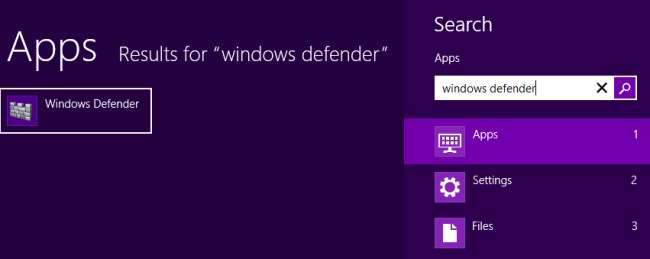
Kattintson a Beállítások fülre, és válassza a ikont Kizárt fájlok és helyek kategória.
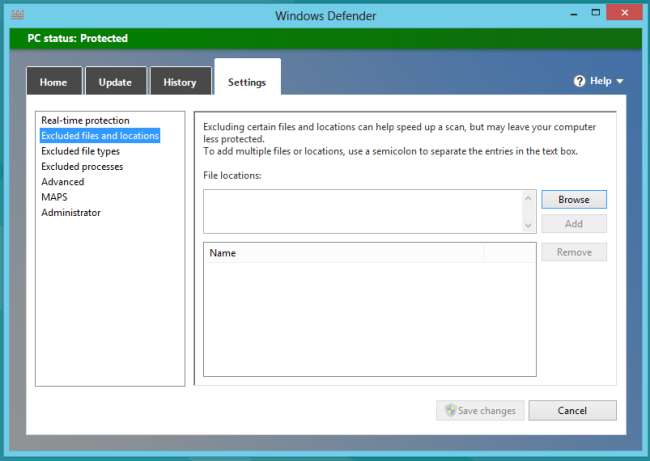
Kattintson a Tallózás gombra, és keresse meg a következő fájlt:
C: \ Windows \ System32 \ Drivers \ etc \ hosts
(Ha a Windows rendszert egy másik könyvtárba telepítette, akkor ebben a könyvtárban indítsa el a C: \ Windows helyett)
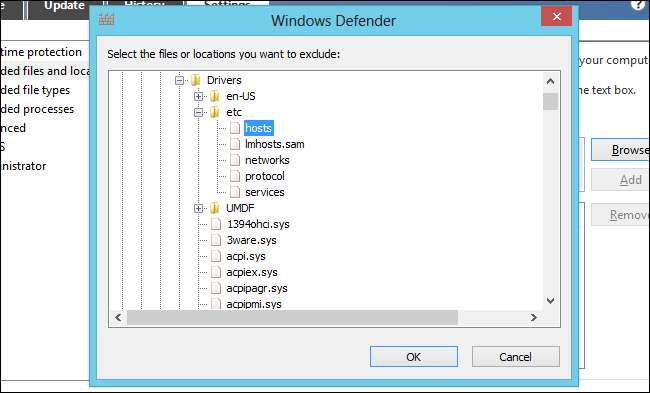
Kattintson a Hozzáadás gombra, majd a Módosítások mentése gombra a módosítások mentéséhez.
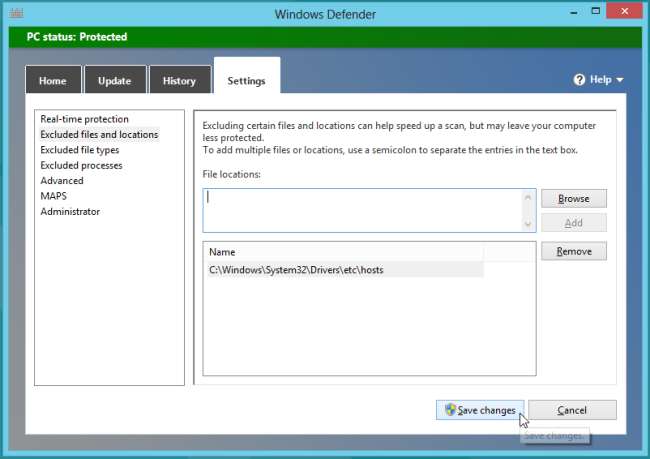
Most már rendesen szerkesztheti a gazdagép fájlt.
Gazdagép fájljának szerkesztése
Szerkesztenie kell a gazdagépfájlt rendszergazdaként. Ha rendesen kinyitja és megpróbálja menteni, akkor egy üzenet jelenik meg arról, hogy nincs engedélye egy fájl mentésére a helyére.
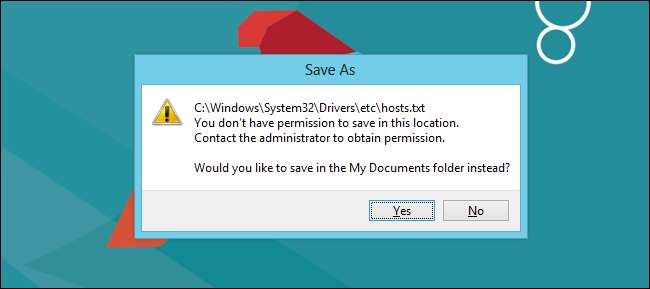
A Jegyzettömb rendszergazdaként történő elindításához nyomja meg a Windows billentyűt, írja be a Jegyzettömb parancsot, kattintson a jobb gombbal a megjelenő Jegyzettömb alkalmazásra, és válassza a Futtatás rendszergazdaként . (Bármely más kívánt szövegszerkesztőt elindíthat, például a Notepad ++ programot.)
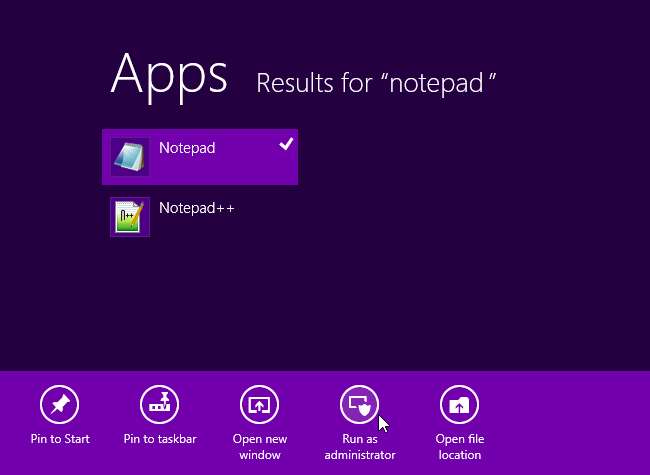
Kattintson a Fájl -> Megnyitás gombra a Jegyzettömb ablakban, és keresse meg a következő fájlt:
C: \ Windows \ System32 \ Drivers \ etc \ hosts
A Megnyitás párbeszédpanel alján található fájltípus mezőben ki kell választania az összes fájlt, különben a gazdagépfájl nem jelenik meg a listában.
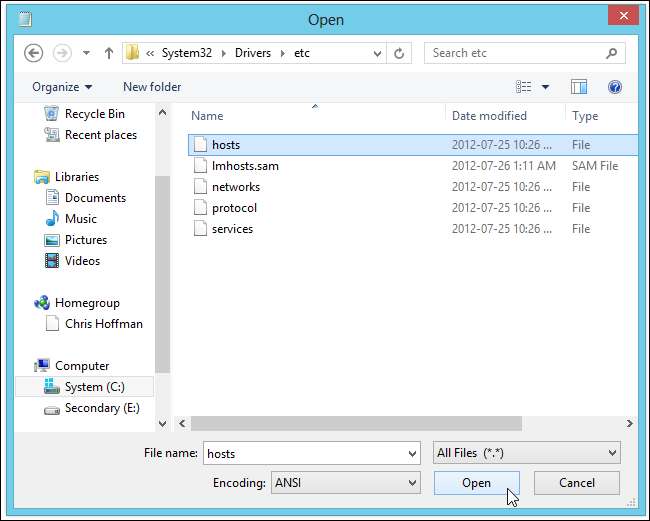
Adjon hozzá egy sort minden blokkolni kívánt webhelyhez. Írja be a 127.0.0.1 számot, majd egy szóközt vagy egy lapot, majd írja be a webhely nevét. Például a következő sorok blokkolják mind a facebook.com, mind az example.com oldalt:
127.0.0.1 facebook.com
127.0.0.1 example.com
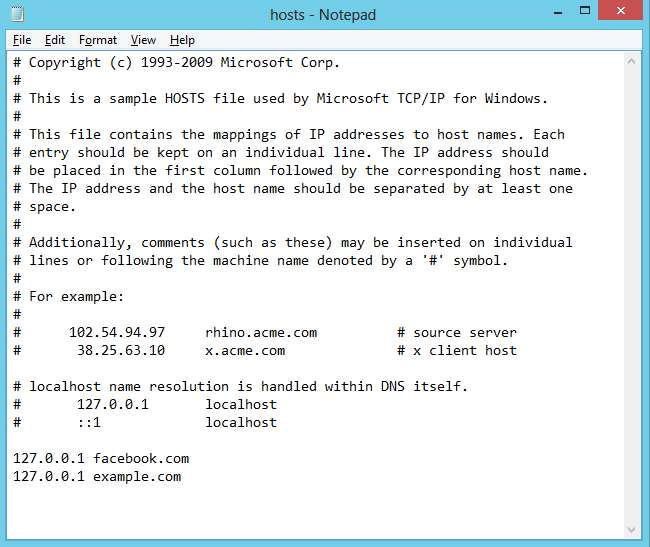
Miután elkészült, mentse a fájlt. A módosítások azonnal érvénybe lépnek, és a webhelyet blokkoljuk - nincs szükség a rendszer vagy a böngésző újraindítására.








